私は通勤にバスを乗り継いで使っています。MRTも使えなくはないのですが、バスが良かったりします。MRTの雰囲気が好きではないというか。バスは行きたいところの近くに行けて便利ですが、問題は待ち時間でしょう。時刻表なんてないし、あっても時間通りなんてことはないのがシンガポールですよね。でもアプリがあれば大丈夫です。SG Busesを使えば、待ち時間やバスがどこを通るか調べたりすることが簡単にできます。
Android用もありますが、私はiPhoneなのでiPhone用の説明をします。まずは下のリンクからインストールしてください。
メニューバー
![]()
アプリを立ち上げるとまず下にメニューバーがありますので、それで機能を切り替えることができます。
NearbyはGPSを使って近くのバス停を表示してくれます。Bookmarksはよく使うバス停を記憶させておきます。Searchはバス番号からどこを通るとか、バス停を番号からとか調べられます。Busesはバス番号からルートを調べられます。Roadsは通りの名前からバス停を探すことができます。
Nearby
Nearbyを使うシーンは色々あります。はっきりいってこれだけ使えればよいのかもしれません。ここに近くにあるバス停がリストしてありますので、タップするとそのバス停に止まるすべてのバスの待ち時間とその次までの待ち時間が表示されます。上のNearbyのタブを下にドラッグすると地図が表示されて場所を確認することができます。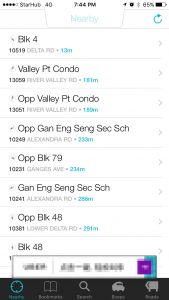
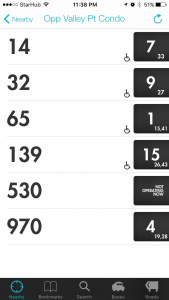
どこかに行って、近くにバス停がないか探すときにも使えますし、近くのバス停のどこに行けば目的のバスに乗れるのか確認することもできます。また家の近くから近くのバス停をBookmarkに登録するときにも使いますね。
例えば14番のバスがどこに行くかわからないのであれば、14をタップすると、地図が表示されてどこを通るかわかります。地図は拡大縮小できます。またこの画面のRouteを押すと、リストで止まるバス停が表示されます。
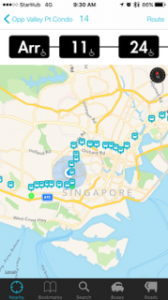
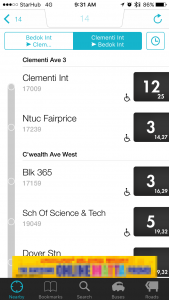
Bookmarks
よく使うバス停を登録しておけば、この画面からすぐに待ち時間が確認できます。通勤に使うバス停や近所のバス停を登録しておけば便利ですね。登録してしまえば使い方はNearbyと同じですが、登録の仕方が多少わかりづらいですね。Nearbyで表示されているリストの一つを右にスライドさせるとBookmarkと出てくるのそれを押すことでBookmark登録ができます。
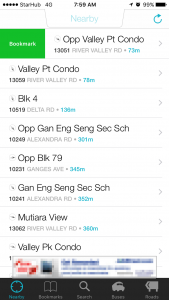
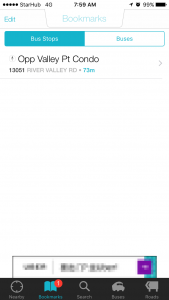
でもこれだと近所のバス停だけしか登録できずに不便です。会社の近くのバス停を登録するのに会社に行かないといけませんね。残念ながらSearchでは登録する手段を私はしりません。ですがRoadsから登録が可能です。
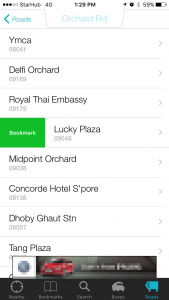
Bookmarkから削除したい場合は、Editをタップして赤い”-”アイコンを押して”Delete”を押せば削除できます。
Search
Searchは正直私はほとんど使いませんが、バスの番号から検索して、止まるバス停をリストさせて、そこから待ち時間を調べたり、バス停の名前からバス停を検索してバス停番号を調べたり、そこから待ち時間を調べたり、通りの名前からバス停を検索して待ち時間を調べたり、バス停番号からバス停を調べて、そこから待ち時間を調べたりがユースケースでしょうか。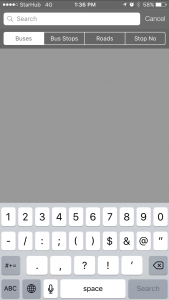
ここでブックマークが登録できれば使い道があるのですが、先に述べたような使うシーンってあまりないです。
Buses
Busesはバス番号のすべてのリストが表示されています。これを使うのはマニアだけかもしれません。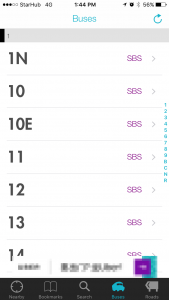
Roads
通りの名前からバス停を探せます。どこか離れた場所のバス停をブックマーク登録したいときに主に使うことになると思います。通りの名前に慣れているのであればあまり苦はないですが、通りの名前をほとんど全く知らないと使えないですね。地図で通りの名前をしらべてから、ここで探すしかないです。
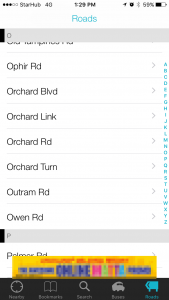
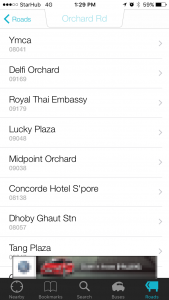
実はバスの待ち時間を表示するようなアプリは色々あります。その中でもこのアプリは使いやすいですね。

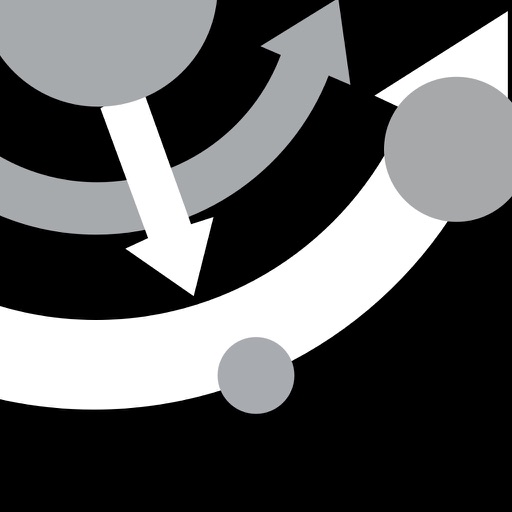


コメント